LaMi
拉米科技
●微信号 : LaMiKiJi_019 ●
●分享科技资讯、电脑知识、电脑技巧,提供技术咨询、帮助●

有些用户刚安装打印机后,发现居然不能够使用,会怀疑是不是打印机坏了,其实想要让打印机能够正常工作还需要给电脑安装相应的驱动程序。下面,给大家介绍一些打印机无法打印的原因及解决方法,和电脑安装打印机驱动的方法。
一、打印机无法打印的原因及解决方法
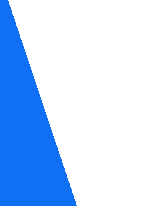
01
打印机连接电缆接口是否松动、脱落
解决方法:检查打印机数据通信连接情况,检查打印机连接电缆接口是否松动、脱落。如果条件具备.可更换打印机连接电缆,或者将打印机连接到另一台电脑上进行测试。完成上述几个步骤的检查后,如果打印机还不能与主机相连,则应考虑打印机本身的硬件故障。
02
程序生成的输出不正确
解决方法:要确定程序生成的输出是否正确,可以采用通过其他程序打印文档的方法验证。我们以“记事本”打印测试文档,步骤如下:单击“开始”,指向“程序”,指向“附件”,单击“记事本”,打开“记事本”窗口。键入几行文字,然后在“文件”菜单中,单击“打印”命令。如果能够打印测试文档,就是原来你使用进行打印的程序有问题,请重新安装程序。
03
没有打印到合适的本地打印机端口
解决方法:在“打印机”窗口,右键单击打印机图标,再单击“属性”。单击“详细资料”选项卡,在“打印到以下端口”框中,确保已将打印机设置到适当的端口。最常用的端口设置为“LPT1”,也有打印机使用USB端口。
04
打印机设置不是默认打印机
解决方法:将打印机设置为默认打印机,单击Windows“开始”菜单,指向“设置”,单击“打印机”,打开“打印机”窗口。右键单击打印机图标,系统弹出快捷菜单,单击其中的“设为默认值”。
05
硬盘上的可用空间低于10MB
解决方法:如果可用硬盘空间小于10MB,必须释放更多的空间系统才能完成打印任务。这时,请单击“磁盘清理”按钮,然后在“要删除的文件”列表框中,选中要删除的文件类型,单击确定,无法打印原因:取消暂停打印。
二、电脑安装打印机驱动的方法
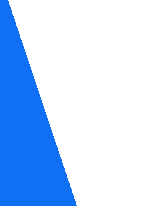
1、打开控制面板,点击“设备和打印机”。
2、点击“打印服务器属性”。
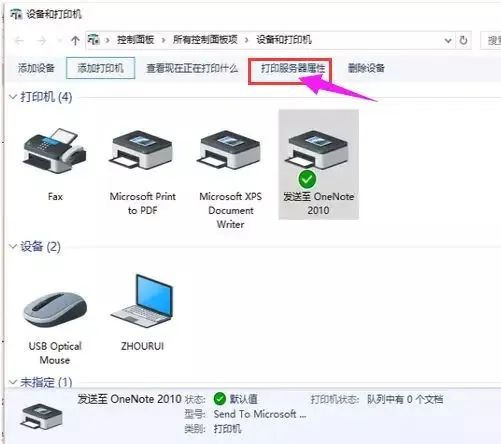
3、在“驱动程序”一栏下点击“添加”。
4、此时会出现添加打印机驱动程序向导,点击:下一步。
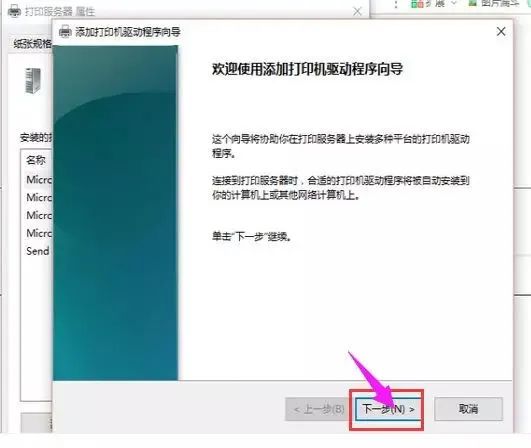
5、根据电脑的操作系统位数来选择,然后点击:下一步。
6、选择要安装的打印机驱动的制造商和型号,点击:下一步。
7、完成了添加打印机驱动,点击完成即可。
请扫码
限时特惠:本站每日持续更新5-20节内部创业项目课程,一年会员
只需199元,全站资源免费下载点击查看详情
站长微信:
jjs406





